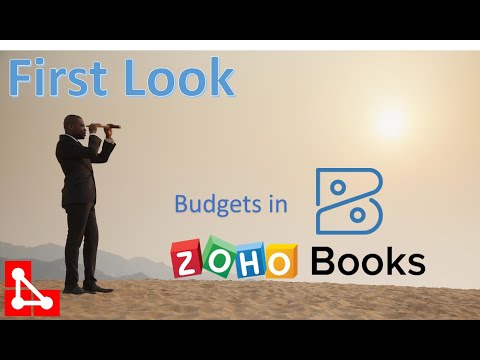Ako ste korisnik sustava Windows Media Center, vjerojatno ste već svjesni da je Movie Library malo zdrava. Danas pogledajmo kako privlačiti svoju knjižnicu filmova pomoću Media Center Mastera.
Media Center Master je besplatna aplikacija treće strane koja automatski preuzima metapodatke s Interneta za WMC i druge HTPC aplikacije. Radi zajedno s Windows 7 i Vista.
Organizacija datoteka
Prije nego što započnete, važno je da su naše datoteke pravilno organizirane. Svaka filmska datoteka mora biti u njemu i ima vlastitu mapu koja se zove pojedinačno. Ovdje možete brzo kopirati filmske datoteke u pojedinačne mape.
Postavljanje glavnog centra za medije
Preuzmite i instalirajte najnoviju verziju programa Media Center Master. U nastavku ćete pronaći vezu za preuzimanje.











Ispravljanje pogrešno identificiranih datoteka
Ako Media Center Master pogrešno označi sve filmske datoteke, možete ručno urediti metapodatke. U medijima u prozoru zbirke desnom tipkom miša kliknite pogrešno identificiranu datoteku i odaberite Organiziranje datoteka i uređivanje metapodataka.






Zaključak
Ako koristite XMBC ili MediaBrowser za Windows Media Center, Media Center Master će raditi i s tim aplikacijama. Također možete pogledati YAMMM (još jedan upravitelj medija) za alternativni način dodavanja naslovne umjetnosti i metapodataka.
linkovi
Preuzmite Media Center Master
IMDB.com